win10系统图片另存为是“JFIF” 的解决方法
1、按下win+R快捷键打开运行,在运行中输入:regedit 点击确定打开注册表;
修改前先备份一下注册表,以免发生不必要的故障!
2、接着依次展开到这个目录:
HKEY_CLASSES_ROOT
MIME
DATABASE
Content type
image/jpeg
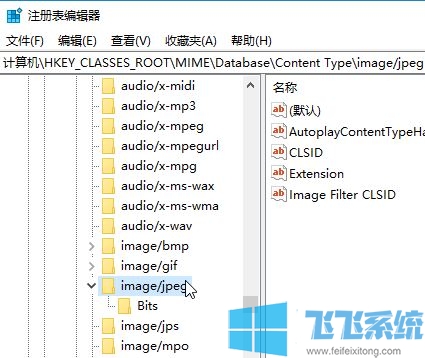
3、在右侧双击打开:Extension ,数值数据内改为“.jpg”,点击“确定”,关闭注册表。
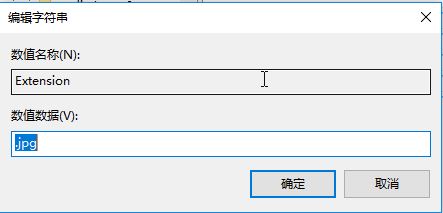
完成设置后我们在网页中另存为图片就是jpg格式了~
相关文章
jfif格式是什么文件?教你JFIF文件打开方法
分享到: